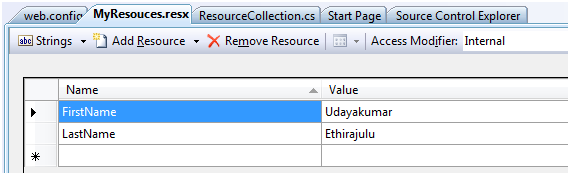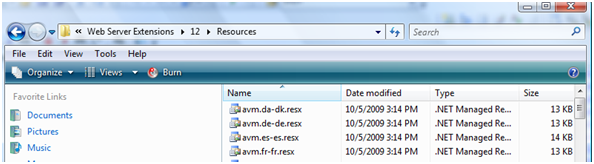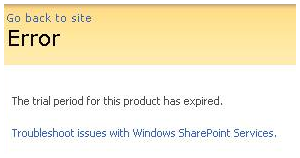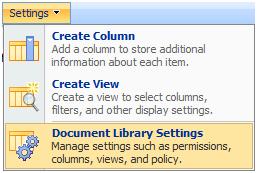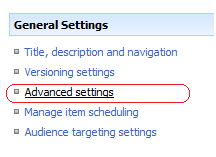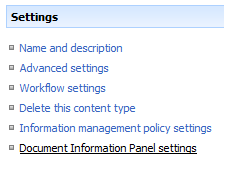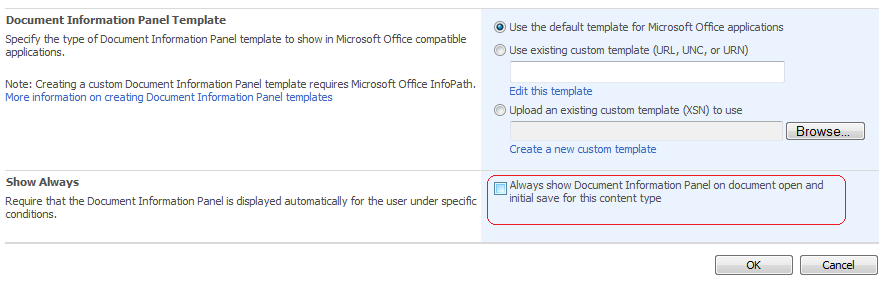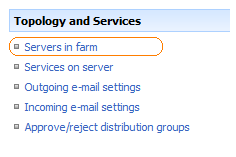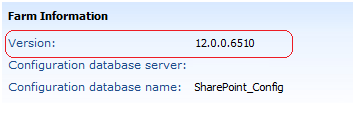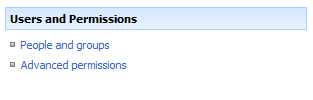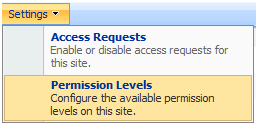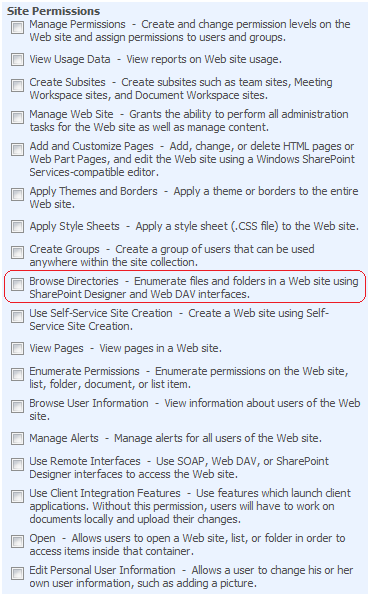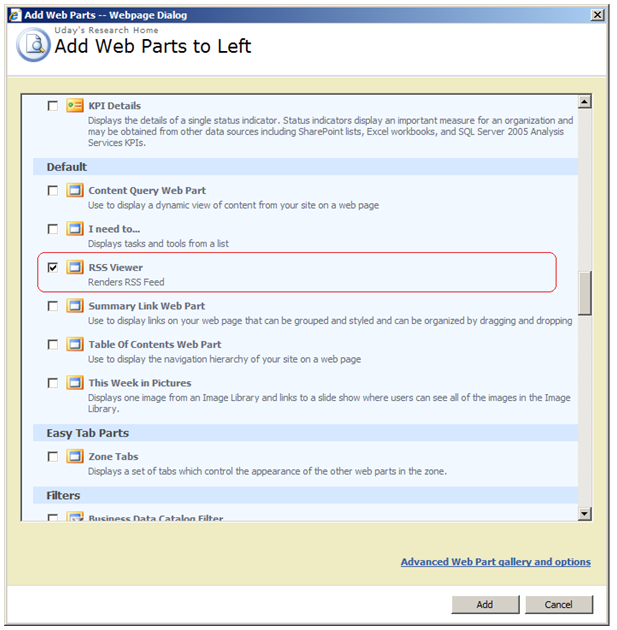Tim Microsoft SharePoint Pembangunan telah merilis layar berikut gips untuk pengembang.
|
||||||
|
Jika Anda mencari untuk template aplikasi gratis, yang suite bidang bisnis Anda, membaca sumber ini pada TechNet. Memiliki daftar 40 Aplikasi template dikelompokkan berdasarkan kategori bisnis berikut.
Buat file Sumberdaya menggunakan Visual Studio IDE
Salin file sumber daya ke 12 sarang sumber daya folder
GetLocalized Metode dari SPUtility untuk membaca nilai dari file sumber daya Sintaksis: SPUtility.GetLocalizedString(“$Sumber Daya:<<ResourceFileName,ResourceKeyName>>”, “<<ResourceFileName>>”, panjang); Contoh: SPUtility.GetLocalizedString(“$Sumber Daya:MyResources,FirstName”, “MyResources”, panjang);
Contoh Sumber: menggunakan Sistem; menggunakan System.Runtime.InteropServices; menggunakan System.Web.UI; menggunakan System.Web.UI.WebControls; menggunakan System.Web.UI.WebControls.WebParts; menggunakan System.Xml.Serialization;
menggunakan Microsoft.SharePoint; menggunakan Microsoft.SharePoint.WebControls; menggunakan Microsoft.SharePoint.WebPartPages; menggunakan Microsoft.SharePoint.Utilities;
namespace ResourceFile { [Guid(“fc643df7-8836-41bf-913f-662ed57e659a”)]
{
{ }
{
FirstName = SPUtility.GetLocalizedString(“$Sumber Daya:MyResources,FirstName”, “MyResources”, panjang); LastName = SPUtility.GetLocalizedString(“$Sumber Daya:MyResources,LastName”, “MyResources”, panjang); }
{ writer.Write(“Nilai Nama Pertama dari Sumber Berkas : “ + FirstName); writer.Write(“Nilai Nama terakhir dari Sumber Berkas : “ + LastName); } } }
TechNet sumber daya pada SharePoint 2010 Topologi Model menjelaskan berikut:
Unduh di sini untuk SharePoint 2010 Topologi Model dari TechNet
Jika Anda menemukan kesalahan “Masa percobaan untuk produk ini telah berakhir” setelah meng-upgrade lisensi dari percobaan untuk standar edisi / perusahaan dalam Sharepoint.
Ubah akun kolam app dari “Layanan Jaringan” ke rekening Domain.
By Default panel informasi dokumen tidak akan diaktifkan dalam perpustakaan dokumen. Pergi ke Pengaturan Perpustakaan
Klik Advanced Settings
Aktifkan memungkinkan pengelolaan jenis konten dalam Pengaturan Lanjutan.
Klik Content Type Dokumen dan klik Pengaturan Panel Dokumen Informasi.
Periksa tampilkan selalu pilihan untuk mengaktifkan panel informasi dokumen.
Barang Memperbarui atau Acara Diperbarui Barang di SharePoint 2007 terjadi dua kali, jika memerlukan pilihan checkout diaktifkan untuk perpustakaan dokumen. Saya menemukan solusi berikut dari Dukungan Microsoft untuk masalah ini.
Periksa nilai vti_sourcecontrolcheckedoutby
jika (properties.AfterProperties[“vti_sourcecontrolcheckedoutby”] == Null && properties.BeforeProperties[“vti_sourcecontrolcheckedoutby”] != Null) { //Ini adalah ketika acara pembaruan dipicu oleh check-in. } lain { //Hal ini dipicu oleh peristiwa lain dari check-in tindakan. } Untuk menemukan versi diinstal SharePoint dalam sistem, Browse ke Administrasi Tengah -> Operasi -> Server Farm [Topologi dan Jasa]
Informasi versi akan ditampilkan untuk setiap server dan setiap.
Izin Tingkat untuk pengguna atau grup dapat dimodifikasi untuk membatasi pengguna untuk mengedit di SharePoint desainer. Situs Pengaturan -> Lanjutan Izin
Klik Advanced Izin, Pilih Pengaturan -> Izin Tingkat
Anda dapat menambahkan / mengedit tingkat izin yang sudah ada. Tingkat Izin Hapus tanda centang Telusuri Direktori.
Buat Halaman Baru web part. Pada Edit Mode, Klik menambahkan web part kemudian pilih RSS Viewer web part dari galeri.
Klik Modify Shared web part untuk mengubah ke mode Edit dari web part, kemudian tentukan URL RSS. |
||||||
|
Hak cipta © 2025 MSTechBlogs - All Rights Reserved Didukung oleh WordPress & Atahualpa |
||||||